如何创建Facebook故事

Facebook故事制作起来非常有趣。这里是您如何在Android设备和计算机上创建故事的方法。
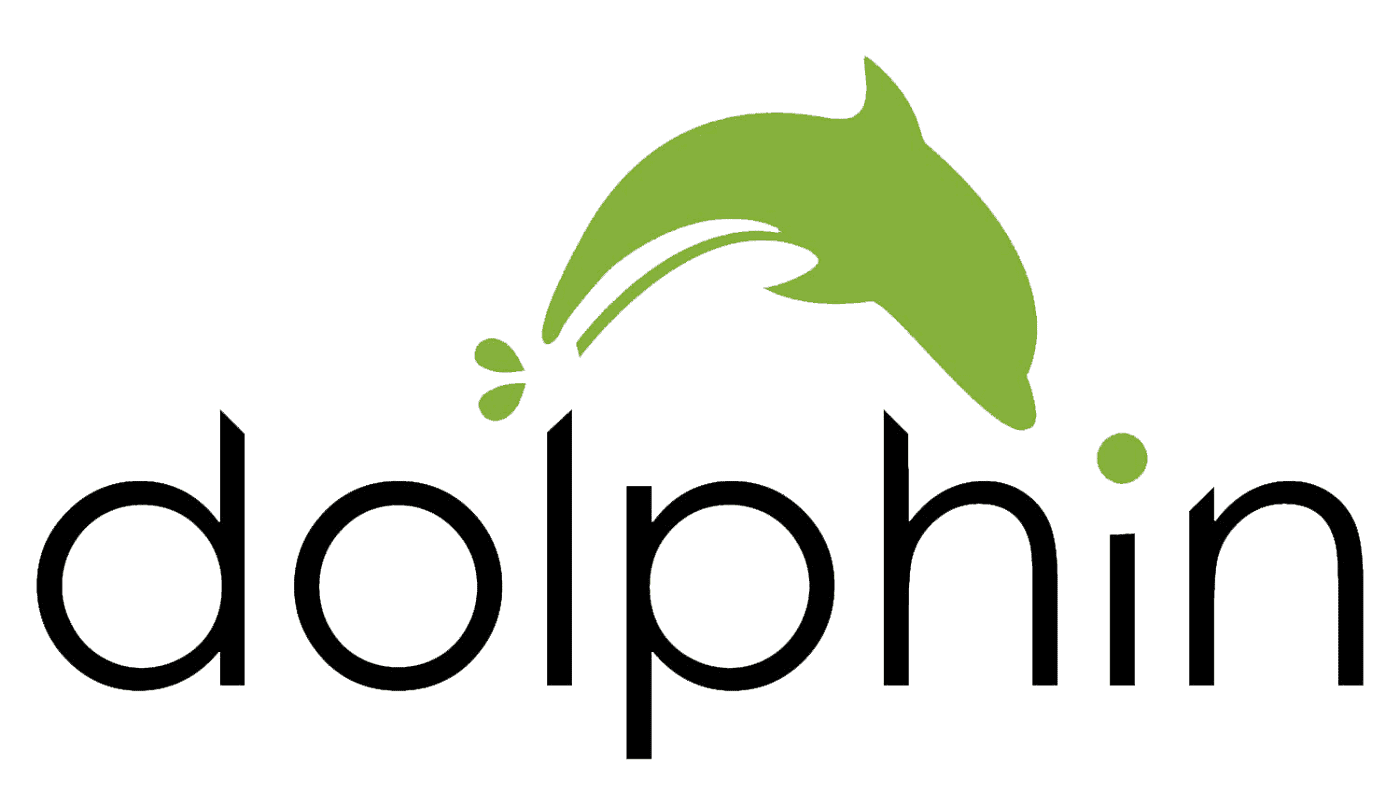
使用 Web 時,您可能會相對頻繁地遇到表單。您會遇到的主要表單類型是登錄表單、地址表單和付款表單。表單可用於許多不同的任務,但它們始終用作用戶向網站提交數據的方法。
現代瀏覽器假設如果您通過表單提交一次數據,那麼您可能希望在將來的某個時候再次這樣做。為了幫助解決這個問題,他們保存了您提交的數據的本地副本,並在您下次訪問具有類似字段的表單時提出建議。這樣做的目的是節省您每次手動輸入數據的時間,並降低您在這樣做時輸入錯誤的風險。
一些用戶發現這很有用,因為它可以在例如在線安排交付時快速填寫地址信息。與手動輸入信息相比,其他用戶可能不希望他們的瀏覽器存儲付款詳細信息或地址信息的副本,只是為了節省幾秒鐘。
幸運的是,瀏覽器允許您管理表單設置,因此您可以防止瀏覽器保存這些數據。要在 Android 上的 Dolphin 瀏覽器中執行此操作,您需要進入應用內設置。
為了能夠訪問應用程序內設置,您首先需要點擊底部欄中央的海豚圖標。
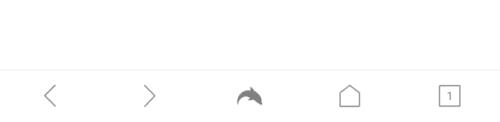
點擊底部欄中央的海豚圖標以打開應用程序內設置。
接下來,在彈出窗格的右下角,點擊齒輪圖標以打開應用程序內設置。
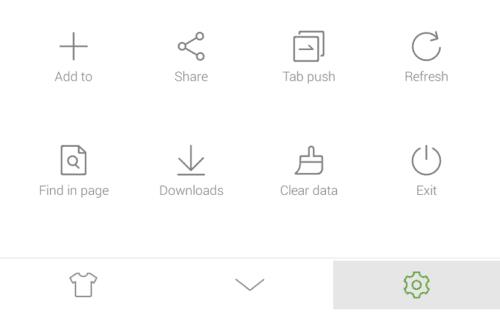
點擊彈出窗格右下角的齒輪圖標以打開應用程序內設置。
您可以通過點擊右上角的“高級”選項卡,然後點擊頂部選項“隱私”來找到表單自動填充設置。
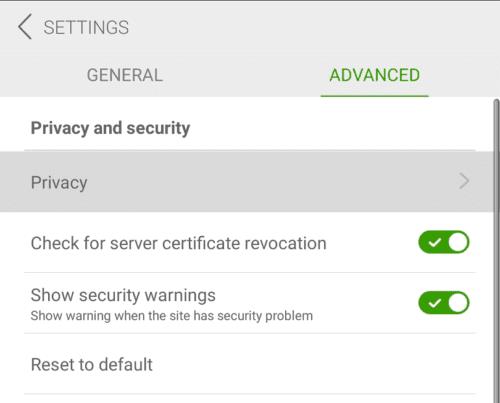
在“高級”選項卡中點擊“隱私”以查找表單自動填充設置。
在隱私設置中,有兩個選項與表單中的數據自動填寫相關,“記住密碼”和“記住表單數據”。第一個選項專門控制是否允許瀏覽器記住和自動填充密碼,而第二個選項控制所有其他表單數據。
要禁用任一選項,只需將相應的滑塊輕觸到“關閉”位置。兩種設置均默認為“開”。
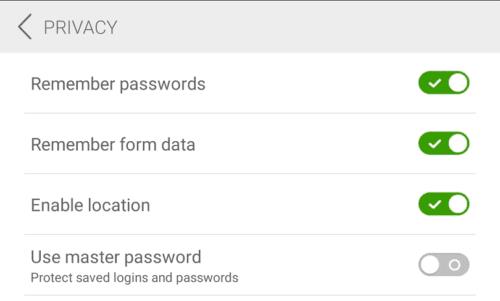
將“記住密碼”和“記住表單數據”的滑塊點擊到“關閉”位置以禁用表單自動填充。
Facebook故事制作起来非常有趣。这里是您如何在Android设备和计算机上创建故事的方法。
学习如何通过本教程在Google Chrome和Mozilla Firefox中禁用烦人的自动播放视频。
解决三星 Galaxy Tab A 陷入黑屏且无法开机的问题。
立即阅读如何从亚马逊Fire和Fire HD平板电脑中删除音乐和视频,以释放空间、清理杂物或提升性能。
想要在您的Fire平板上添加或删除电子邮件账户?我们全面的指南将逐步向您展示如何操作,让您在最喜欢的设备上快速轻松地管理电子邮件账户。不要错过这个必读教程!
本教程展示了两种如何在您的安卓设备上永久防止应用在启动时运行的解决方案。
本教程展示了如何使用谷歌信息应用程序从安卓设备转发短信。
如何启用或禁用Android操作系统中的拼写检查功能。
想知道是否可以使用另一设备的充电器为您的手机或平板电脑充电?这篇信息性文章为您提供了一些答案。
当三星发布其新的旗舰平板电脑系列时,有许多令人兴奋的内容。Galaxy Tab S9 和 S9+ 提供了对 Tab S8 系列的预期升级,三星还推出了 Galaxy Tab S9 Ultra。







